艾銻知識——四大Web服務(wù)器接口簡介
2020-04-16 17:46 作者:艾銻無限 瀏覽量:
四大Web服務(wù)器接口簡介
Web管理接口(Web Management Interface)在Windows Server 2003中是一項非常值得網(wǎng)絡(luò)用戶使用的功能,這項功能主要的目的就是為了向一些有權(quán)限的網(wǎng)絡(luò)用戶在無法進(jìn)行本機(jī)維護(hù)時,提供遠(yuǎn)程的Web管理接口服務(wù)。下面筆者對四項常見的Web接口管理服務(wù)進(jìn)行一下簡單的介紹。打印服務(wù)器的Web接口

打印服務(wù)器是Windows Server 2003服務(wù)器中的一種,它是實現(xiàn)資源共享的重要組成部分。在Windows Server 2003中,如果打印服務(wù)器安裝了IIS服務(wù)器,則擁有權(quán)限的網(wǎng)絡(luò)用戶就可以通過IE等瀏覽器來管理打印服務(wù)器,域中的用戶也可以通過瀏覽器來安裝打印機(jī)、管理自己打印的文檔等。這種方便的管理模式就是“打印機(jī)服務(wù)器Web接口管理方式”。其實現(xiàn)的過程如下:
首先安裝IIS 6.0和相關(guān)的遠(yuǎn)程管理組件。點擊“開始→控制面板→添加/刪除程序”,在“添加或刪除程序”窗口中點擊“添加/刪除Windows組件”按鈕,接著在彈出的“Windows組件向?qū)?rdquo;窗口中選擇“應(yīng)用程序服務(wù)器”。
雙擊“應(yīng)用程序服務(wù)器”后,在彈出的窗口中勾選“Internet信息服務(wù)(IIS)”。因為要設(shè)置打印機(jī)服務(wù)器可以使用Web接口方式的管理,所以還需要接著點擊“詳細(xì)信息”按鈕。在彈出的窗口中勾選“Internet打印”選項,才能實現(xiàn)Web打印及管理打印機(jī)。
在組件安裝完畢后,就可以在局域網(wǎng)中的任何一臺計算機(jī)上輸入http //打印服務(wù)器名稱/printers/(如http //192.100.100.16/printers/)進(jìn)入打印機(jī)服務(wù)器的Web接口管理頁面了。在該頁面可以看到這臺服務(wù)器上的所有打印機(jī)及狀態(tài)。
終端服務(wù)器的Web接口
終端服務(wù)器是一種可以讓有權(quán)限的遠(yuǎn)程網(wǎng)絡(luò)用戶,通過桌面界面登錄的方式對服務(wù)器進(jìn)行管理的服務(wù)。一般來說,我們都是通過“遠(yuǎn)程桌面連接”功能實現(xiàn)客戶端與終端服務(wù)器之間的連接。
在Windows Server 2003中,用戶只要讓終端服務(wù)器搭配IIS服務(wù)器,就可以在客戶端通過使用IE瀏覽器(4.0以上版本)完成與終端服務(wù)器的連接、登錄與管理操作。這項功能就是下面將要講述的“遠(yuǎn)程桌面Web連接”功能。它的主要目的就是讓管理員不必在每臺計算機(jī)上都安裝“遠(yuǎn)程桌面連接”程序,就可以通過Web接口(瀏覽器)來連接終端服務(wù)器。
首先安裝IIS 6.0,并在安裝的過程中雙擊“Internet信息服務(wù)(IIS)”,在打開的窗口中勾選“萬維網(wǎng)服務(wù)”。接著雙擊“萬維網(wǎng)服務(wù)”,在彈出的窗口中勾選“遠(yuǎn)程桌面Web連接”后,開始安裝選中的組件。
在安裝該組件后,可以在遠(yuǎn)程計算機(jī)的IE地址欄中輸入http //服務(wù)器IP地址或名稱/tsweb/(如http //192.100.100.16/tsweb/)即可訪問終端服務(wù)器了。在“遠(yuǎn)程桌面Web連接”頁面中輸入服務(wù)器的IP地址并設(shè)置好分辨率大小后,點擊“連接”按鈕就可以登錄到終端服務(wù)器的登錄界面。輸入正確的用戶名和密碼就可以登錄到該服務(wù)器的桌面環(huán)境。
提示:如果出現(xiàn)無法連接到終端服務(wù)器的情況,請確認(rèn)終端服務(wù)器的遠(yuǎn)程桌面功能是否激活,即右鍵點擊“我的電腦”,在彈出的菜單中選擇“屬性”,在屬性窗口中的“遠(yuǎn)程”選項卡設(shè)置界面,勾選“允許用戶遠(yuǎn)程連接這臺計算機(jī)”即可。
流媒體服務(wù)器的Web接口
在Windows Server 2003中,架設(shè)既支持網(wǎng)絡(luò)廣播又可進(jìn)行視頻點播的Windows Media流媒體服務(wù)器是一件很容易的事情,但你想過沒有,我們同樣可以通過Web接口來管理流媒體服務(wù)器。
在“Windows組件向?qū)?rdquo;窗口中勾選“Windows Media Services”,并進(jìn)入該選項的詳細(xì)設(shè)置窗口,勾選“用于Web的Windows Media Services管理器”項。從隨后彈出的“Windows Media Services安裝警告”提示框中,可以看到當(dāng)前選中的組件需要IIS 6.0的支持。此時請點擊“確定”按鈕(IIS 6.0組件將被自動選中)。
在上述組件安裝完畢后,就可以在遠(yuǎn)程計算機(jī)的IE瀏覽器地址欄中輸入http//流媒體服務(wù)器IP地址8080/(如http //192.100.100.16 8080/default。asp)使用Web接口管理流媒體服務(wù)器了。輸入網(wǎng)址并按回車鍵后,就可以看到Windows Media Services的Web接口管理頁面了。
為了安全考慮(防止其他用戶管理Windows Media Services),大家可以在退出Web接口管理頁面時,輸入網(wǎng)址http //192.100.100.16 8080/WMSLogOff。asp來注銷本次管理。
遠(yuǎn)程維護(hù)Web接口
遠(yuǎn)程維護(hù)功能是一項非常重要的功能,它可以幫助網(wǎng)絡(luò)管理員通過Web接口來完成服務(wù)器的多個具體服務(wù)項目的管理維護(hù)操作,也就是遠(yuǎn)程進(jìn)入IIS 6.0 Web接口管理頁面。
在“Windows組件向?qū)?rdquo;窗口中依次選擇“應(yīng)用程序服務(wù)器”、“Internet信息服務(wù)(IIS)”、“萬維網(wǎng)服務(wù)”,并在“萬維網(wǎng)服務(wù)”中勾選“>遠(yuǎn)程管理(HTML)”,最后點擊“確定”按鈕進(jìn)行組件的安裝。
在完成上述操作后,就可以在局域網(wǎng)中輸入“https://服務(wù)器名稱或IP地址:8098”這樣的地址(在遠(yuǎn)程計算機(jī)中只能輸入“https://服務(wù)器IP地址:8098”)來訪問Windows Server 2003的IIS 6.0的Web接口管理頁面。
在該頁面中可以查看或配置服務(wù)器的運(yùn)行日志文件、網(wǎng)站IP地址、DNS后綴、域。此外還能夠創(chuàng)建、編輯、刪除服務(wù)器上的用戶和組名單,甚至可以遠(yuǎn)程重新啟動服務(wù)器、關(guān)閉服務(wù)器。
通過對Web接口管理實例的講解,大家是不是感到Windows Server 2003的Web接口管理功能很強(qiáng)大呢?但筆者要強(qiáng)調(diào)的是,Web接口管理會因用戶的管理是否妥當(dāng)出現(xiàn)不同等級的安全隱患,所以請大家謹(jǐn)慎使用Web接口管理功能。
相關(guān)文章
- [網(wǎng)絡(luò)服務(wù)]保護(hù)無線網(wǎng)絡(luò)安全的十大
- [網(wǎng)絡(luò)服務(wù)]無線覆蓋 | 無線天線對信
- [網(wǎng)絡(luò)服務(wù)]綜合布線 | 綜合布線發(fā)展
- [數(shù)據(jù)恢復(fù)服務(wù)]電腦運(yùn)維技術(shù)文章:win1
- [服務(wù)器服務(wù)]串口服務(wù)器工作模式-服務(wù)
- [服務(wù)器服務(wù)]串口服務(wù)器的作用-服務(wù)維
- [服務(wù)器服務(wù)]moxa串口服務(wù)器通訊設(shè)置參
- [網(wǎng)絡(luò)服務(wù)]網(wǎng)絡(luò)運(yùn)維|如何臨時關(guān)閉
- [網(wǎng)絡(luò)服務(wù)]網(wǎng)絡(luò)運(yùn)維|如何重置IE瀏覽
- [網(wǎng)絡(luò)服務(wù)]網(wǎng)絡(luò)運(yùn)維|win10系統(tǒng)升級后
- [辦公設(shè)備服務(wù)]辦公設(shè)備:VPN簡介
- [辦公設(shè)備服務(wù)]辦公設(shè)備:VPN技術(shù)的要求
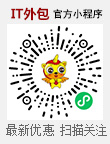 關(guān)閉
關(guān)閉




